- 冒险村物语
- 英雄无敌3塔防
- 驾考家园手游
windows10系统更新失败怎么办 win10系统更新总是失败解决方法
2017-06-27
windows10系统更新失败怎么办 win10系统更新总是失败解决方法。我们在使用电脑的时候,总是会遇到很多的电脑难题。当我们在遇到了在Win10电脑中系统总是更新失败的时候,我们应该怎么操作呢?一起来看看吧。
首先我们需要进入“组策略编辑器”关闭“windows update服务”服务,使用Win+R输入“gpedit.msc”,然后定位到计算机配置-管理模板-windows组件-windows更新找到“配置自动更新”设置为禁用。
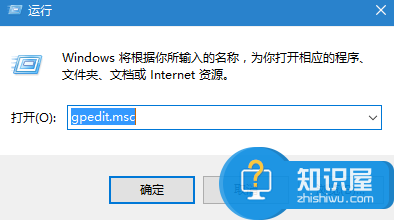
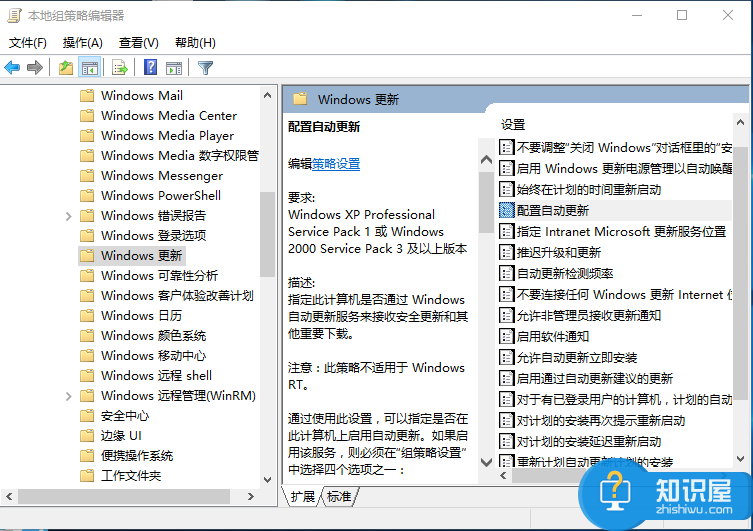
关闭之后我们就进入C:\Windows\SoftwareDistribution文件夹中删除名为“DataStore”的文件夹中的所有文件,然后再回到“组策略编辑器”中将刚刚关闭的自动更新打开。
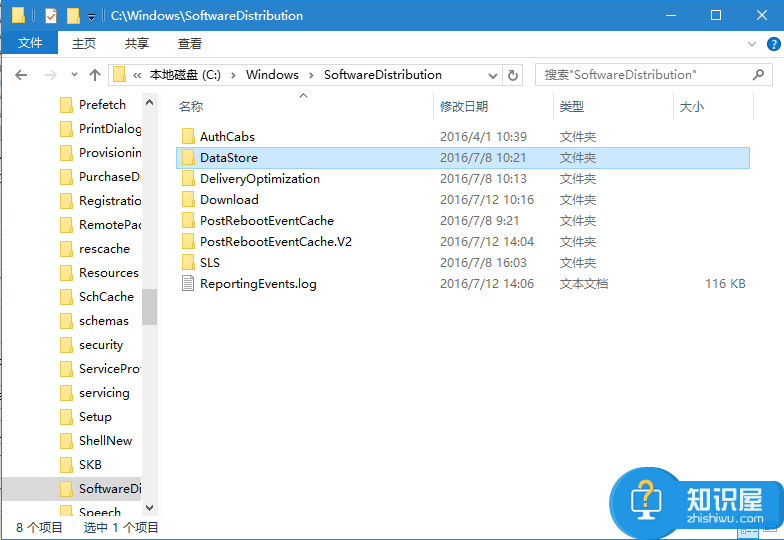
以上就是小编给大家分享的Windows10系统更新失败的解决方法介绍,如果有遇到同样问题的朋友可以尝试操作下哦,希望这篇文章能帮到你,谢谢浏览!
人气推荐
知识阅读
精彩推荐
- 游戏
- 软件
-

英雄联盟云顶之弈手机版本下载v14.8.5768838 安卓最新版本
策略塔防 78.2M
下载 -

苍蓝前线手游下载v1.1.0 安卓版
策略塔防 464.3M
下载 -
崩坏学园2手游下载v12.2.8 安卓最新版本
角色扮演 323.3M
下载 -

彩虹联萌手游下载v7.3.23015 安卓官方版
卡牌对战 804.7M
下载 -

花花填色苹果版下载v2.2.5 iPhone版
其它手游 174M
下载 -

奥特曼超时空英雄官方正版下载v1.0.2 安卓版
动作闯关 1.63G
下载 -

全民奇迹2ios版下载v15.0.0 iphone版
其它手游 3G
下载 -
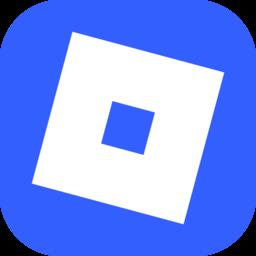
罗布乐思roblox国际服最新版官方正版下载v2.682.538 安卓版
动作闯关 131.0M
下载
-
com.roblox.client国际服下载v2.682.538 安卓版
下载
-
绝地鸭卫游戏下载v0.2.3 安卓版
下载
-
梦幻模拟战官服下载v6.13.2110 安卓最新版
下载
-
天龙八部手游8868版下载v1.133.2.2 安卓版
下载
-
天龙八部游戏下载v1.133.2.2 安卓手机版
下载
-
天龙八部手游果盘端下载v1.133.2.2 安卓版
下载
-
海贼王燃烧意志官方版下载v3.3.0.492700 安卓正版
下载
-
宝宝巴士安慰小宝宝下载v9.87.00.01 安卓版
下载










